Майнкрафт – это популярная игра, в которую играют миллионы игроков по всему миру. Одним из ключевых элементов этой игры является освещение, которое создает атмосферу и добавляет реализма в виртуальный мир. Однако стандартное освещение в игре не всегда бывает достаточно реалистичным и динамичным.
Один из способов улучшить освещение в Майнкрафт – установить модификацию OptiFine. OptiFine – это модификация, которая оптимизирует графическую часть игры и позволяет добавить новые возможности, включая динамическое освещение. С помощью OptiFine вы сможете настроить освещение в игре по своему вкусу и получить более реалистичные и продуманные эффекты света.
Установка OptiFine довольно простая. Вам понадобится веб-браузер, чтобы скачать файл модификации и установить его в игру. Перед установкой OptiFine обязательно проверьте, что у вас установлена последняя версия Minecraft. Затем посетите официальный сайт OptiFine и скачайте файл модификации, соответствующий версии вашей игры. Когда файл будет загружен, откройте его и следуйте инструкциям установщика.
После установки OptiFine вам станет доступна новая секция настроек в игре, где вы сможете настроить динамическое освещение. Вы сможете выбрать различные эффекты света, настроить их интенсивность, а также настроить параметры других графических эффектов. Будьте осторожны с настройками, так как некоторые из них могут сказаться на производительности игры.
Как настроить динамическое освещение в Майнкрафт с помощью оптифайн
Для начала, вам необходимо установить OptiFine. Для этого, следуйте следующим шагам:
| 1. | Скачайте OptiFine с официального сайта (optifine.net) в соответствии с версией вашей игры Майнкрафт. |
| 2. | Запустите установочный файл OptiFine и выберите путь к вашей папке с Майнкрафтом. |
| 3. | Откройте лаунчер Майнкрафта и выберите OptiFine в настройках профиля. |
| 4. | Запустите игру с установленным OptiFine. |
После успешной установки OptiFine, вам необходимо настроить динамическое освещение. Следуйте следующим инструкциям:
| 1. | Откройте настройки OptiFine во время игры, нажав клавишу "Esc" и выбрав "Video Settings". |
| 2. | Перейдите к настройкам шейдеров, выбрав "Shaders". |
| 3. | Установите графический шейдер, поддерживающий динамическое освещение, например, "SEUS" или "BSL". |
| 4. | Настройте параметры шейдера, такие как яркость, контрастность и насыщенность. |
| 5. | Загрузите и активируйте ресурспак, который добавляет текстуры с поддержкой динамического освещения. |
После выполнения этих шагов, вы сможете насладиться динамическим освещением в Майнкрафте. Помните, что использование модификаций, таких как OptiFine, может повлиять на производительность и стабильность игры, поэтому рекомендуется установить их с осторожностью.
Установка оптифайн
Перед тем как начать установку оптифайн, убедитесь, что у вас уже установлена последняя версия Java на вашем компьютере.
1. Скачайте оптифайн для нужной вам версии Майнкрафта с официального сайта. Обратите внимание на совместимость оптифайна с версией Майнкрафта, которую вы используете.
2. Откройте запущенный лаунчер Майнкрафта и выберите нужную вам версию игры.
3. Нажмите на кнопку "Play" и подождите, пока игра загрузится.
4. Закройте Майнкрафт и запустите установленный ранее оптифайн.
5. В появившемся окне нажмите на кнопку "Install" и дождитесь завершения процесса установки.
6. После успешной установки оптифайн должен появиться в списке доступных версий Майнкрафта в лаунчере. Выберите его и нажмите на кнопку "Play".
7. Теперь, когда вы запустите Майнкрафт с помощью оптифайн, вы сможете настроить динамическое освещение в игре в соответствии с вашими предпочтениями.
Установка оптифайн позволит вам насладиться улучшенной графикой и добавить динамическое освещение в Майнкрафт, что сделает игровой процесс еще более увлекательным и приятным.
Переключение на динамическое освещение
Для того чтобы включить динамическое освещение в Майнкрафт с помощью оптифайн, вам нужно выполнить несколько простых шагов.
Сначала убедитесь, что у вас установлена последняя версия оптифайн совместимая с вашей версией Майнкрафта. Затем следуйте инструкциям ниже:
- Запустите Майнкрафт и выберите нужный вам мир.
- Откройте меню настроек Майнкрафта, нажав клавишу Esc.
- В меню настроек выберите "Настройки видео".
- Откройте вкладку "Подробности" и найдите опцию "Освещение".
- Выберите значение "Динамическое" для опции "Освещение".
- Нажмите кнопку "Готово" и закройте меню настроек.
Теперь в Майнкрафте будет включено динамическое освещение, которое создаст более реалистичную и атмосферную атмосферу в игре. Наслаждайтесь игрой с новым уровнем визуального реализма!
Настройка освещения в оптифайн
1. Запустите Minecraft и выберите профиль с установленным оптифайном.
2. В главном меню нажмите на кнопку "Настройки" (Settings).
3. В открывшемся меню выберите вкладку "Графика" (Graphics).
4. В разделе "Настройки OptiFine" (OptiFine Settings) найдите опцию "Динамическое освещение" (Dynamic Lighting) и включите ее.
5. После этого нажмите на кнопку "Готово" (Done), чтобы сохранить изменения и закрыть окно настроек.
После выполнения этих шагов динамическое освещение должно быть включено в игре. Теперь вы сможете наслаждаться более реалистичной и динамичной атмосферой в Minecraft.
Выбор текстурного пакета для лучшего эффекта
При включенном динамическом освещении в Майнкрафте с помощью оптифайн, выбор подходящего текстурного пакета может значительно повысить качество визуального эффекта. Текстурные пакеты представляют собой наборы текстурных файлов, которые меняют внешний вид игровых блоков и предметов.
При выборе текстурного пакета для динамического освещения следует обратить внимание на такие факторы:
- Реалистичность: Некоторые текстурные пакеты имеют более реалистичные текстуры, которые могут создать эффект более приближенного к реальности освещения. Они могут быть особенно полезны, если вы стремитесь к более иммерсивному игровому опыту.
- Стилевая совместимость: При выборе текстурного пакета следует учитывать соответствие его стиля с остальными компонентами вашего игрового окружения. Некоторые текстурные пакеты могут лучше сочетаться с определенными модами или стилистическими решениями в построении.
- Оптимизация производительности: Некоторые текстурные пакеты могут быть более ресурсоемкими и могут влиять на общую производительность игры. Если ваш компьютер имеет ограниченные ресурсы, стоит обращать внимание на текстурные пакеты, которые оптимизированы для работы с оптифайном.
Все эти факторы следует учитывать при выборе текстурного пакета для динамического освещения. Часто игроки проводят время, исследуя различные текстурные пакеты, чтобы найти наиболее подходящий вариант для своих потребностей.
Важно отметить, что для работы с текстурными пакетами требуется установленный и настроенный оптифайн в Майнкрафте.
Как использовать динамическое освещение для создания атмосферы
Динамическое освещение в Майнкрафте с помощью оптифайн может значительно повысить атмосферность игрового мира. Оно позволяет имитировать реалистичные эффекты света, что делает игру более живой и увлекательной.
Вот несколько способов использования динамического освещения для создания атмосферы:
1. Игра с тенями и светом
Динамическое освещение позволяет создавать эффекты, основанные на касании света и теней. Вы можете настроить источники света в виде факелов или фонарей, чтобы добавить глубину и реализм в свою игру. Например, вы можете создать темные углы и затененные места, чтобы подчеркнуть главные моменты или сделать их более таинственными.
2. Изменение времени суток
Одним из главных преимуществ динамического освещения является возможность изменять время суток в игре. Вы можете создавать разные настроения, от рассвета и заката до полной темноты ночи. Это позволит добавить драматичности и эмоциональности к вашему игровому опыту.
3. Создание особой атмосферы
Динамическое освещение позволяет использовать различные эффекты окраски света, чтобы создать особую атмосферу в игре. Например, вы можете использовать оранжевый свет заката, чтобы передать тепло и уютность, или синий свет полной луны для создания холодной и загадочной атмосферы. Это поможет подчеркнуть тематику и настроение вашего мира.
Внимание: для использования динамического освещения вам необходимо установить и настроить оптифайн.
В итоге, динамическое освещение дает вам больше возможностей для создания интересной и атмосферной игровой среды. Оно поможет подчеркнуть и выделить важные элементы, сделать игру более реалистичной и запоминающейся.
Улучшение видимости в темных местах
Когда вы играете в Майнкрафт, особенно в ночное время или в темных областях, видимость может оказаться сильно ограниченной. В таких условиях очень трудно ориентироваться и обнаруживать опасности. Однако, с помощью оптифайн вы можете значительно улучшить видимость даже в самых темных местах.
Для того чтобы улучшить видимость, вам необходимо активировать динамическое освещение в настройках оптифайн. Эта функция позволяет добавить эффект динамического освещения, который подсвечивает предметы и блоки вокруг вас, делая их более заметными в темноте.
Чтобы включить динамическое освещение, вам нужно открыть меню настроек оптифайн во время игры. Для этого нажмите клавишу "Esc" и выберите пункт "Options" (Настройки). Затем найдите раздел "Video Settings" (Настройки видео) и выберите вкладку "Shaders" (Шейдеры).
Во вкладке "Shaders" вы найдете список доступных шейдеров. Убедитесь, что шейдеры включены и выберите тот, который называется "Dynamic Lighting" (Динамическое освещение). Затем нажмите кнопку "Done" (Готово), чтобы сохранить изменения.
Теперь, когда динамическое освещение активировано, вы заметите, что блоки и предметы вокруг вас начнут подсвечиваться. Это сделает их более видимыми и поможет вам ориентироваться в темных местах. Вы сможете видеть даже те блоки, которые обычно были бы невидимы в полной темноте.
Однако, стоит помнить, что включение динамического освещения может негативно сказаться на производительности игры, особенно если у вас слабый компьютер. Если вы заметите ухудшение производительности, вы можете попробовать отключить данную функцию или использовать менее требовательные настройки шейдеров.
В итоге, включение динамического освещения с помощью оптифайн позволит вам значительно улучшить видимость в ночное время или в темных местах. Это сделает игру более комфортной и поможет вам избегать опасностей и находить важные ресурсы.
Регулировка динамического освещения в зависимости от времени суток
Чтобы настроить регулировку динамического освещения, вам понадобятся следующие шаги:
- Установите и настройте оптифайн для своей версии Minecraft.
- Зайдите в игру и откройте меню настроек оптифайн.
- Перейдите на вкладку "Отображение" и найдите раздел "Освещение".
- Включите опцию "Динамическое освещение".
- Настройте параметры освещения, устанавливая значения для каждого времени суток.
- Сохраните изменения и закройте меню настроек оптифайн.
После выполнения этих шагов, в игре вы сможете наблюдать изменение динамического освещения в зависимости от текущего времени суток. На закате и рассвете освещение будет меняться, создавая красивые эффекты и улучшая общую атмосферу игрового мира.
Динамическое освещение в многопользовательском режиме
Динамическое освещение, доступное в Майнкрафте с помощью оптифайн, также работает в многопользовательском режиме. Это означает, что вы сможете наслаждаться эффектами динамического освещения вместе с другими игроками в сети.
В многопользовательской игре освещение будет применяться ко всем игрокам, находящимся вместе с вами в одном месте. Это создает еще более реалистичный и привлекательный игровой мир.
Когда динамическое освещение включено, вы можете заметить, как изменяются тени и отражения вокруг вас и других игроков. Это добавляет глубину и объемность в игровой мир, делая его более реалистичным и привлекательным.
Однако стоит учитывать, что динамическое освещение может потреблять больше ресурсов компьютера, особенно при игре в многопользовательском режиме. Поэтому рекомендуется иметь достаточно мощный компьютер для достижения наилучшего игрового опыта.
Дополнительные возможности оптифайн для улучшения графики и производительности
Одной из таких возможностей является улучшение тумана. С помощью оптифайн вы можете настроить глубину и плотность тумана, что позволит создать более реалистичную атмосферу в игре. Кроме того, вы можете также настроить цвет и интенсивность освещения, чтобы достичь определенного настроения в игровом мире.
Еще одной полезной функцией оптифайн является настройка текстур. Вы можете установить разрешение текстур и уровень детализации в зависимости от возможностей вашего компьютера и предпочтений. Это может повысить качество графики и сделать игровой мир более реалистичным.
Однако, оптифайн не только улучшает графику, но и помогает повысить производительность игры. В настройках оптифайна вы можете отключить некоторые графические эффекты, которые требуют больше вычислительных ресурсов, и настроить уровень детализации отдельных объектов. Это позволяет снизить нагрузку на компьютер и повысить производительность игры.
В итоге, оптифайн предлагает множество дополнительных возможностей, которые помогут улучшить графику и производительность Майнкрафта. Он позволяет создать более реалистичную и настраиваемую игровую среду, которая позволит вам наслаждаться игрой еще больше.